Azure NetApp Files를 사용하면 데이터 보호 및 복원력을 위해 볼륨을 복제할 수 있습니다. 지역 간, 동일한 지역의 영역 간 또는 그들의 조합 간에 볼륨을 복제할 수 있습니다.
복제 피어링을 설정하면 Azure NetApp Files 볼륨(원본)에서 다른 Azure NetApp Files 볼륨(대상)으로 데이터를 비동기적으로 복제할 수 있습니다. 지역 간에 볼륨 복제를 만들 수 있습니다(원본 및 대상 볼륨은 서로 다른 지역에 상주하며 지역 간 복제라고 함) 또는 동일한 지역의 다른 영역에 복제가 설정된 지역 내에서(영역 간 복제라고 함)
비고
정상적인 작업 중에는 Azure NetApp Files 복제 관계의 대상 볼륨을 읽기 전용 액세스에 사용할 수 있습니다. 복제가 중지되면 대상 볼륨을 읽기/쓰기 작업에 사용할 수 있게 됩니다. 대상 볼륨에 대한 후속 변경 내용은 역방향 다시 동기화 작업을 사용하여 원본 볼륨과 동기화되어야 하며, 그 후에는 일반 복제를 다시 시작합니다.
동일한 테넌트 ID에 따라 서로 다른 구독 간에 복제가 허용됩니다. 테넌트 간 복제는 지원되지 않습니다. 복제는 동일하고 다른 서비스 수준의 용량 풀에서 지원됩니다. 예를 들어 원본 볼륨은 Ultra 서비스 수준 용량 풀에 있을 수 있으며 대상 볼륨은 표준 서비스 수준 용량 풀에 있을 수 있습니다. 낮은 서비스 수준이 허용되는 경우 이 유연성을 사용하여 복구 볼륨에 대한 비용을 줄일 수 있습니다. 복구 볼륨에 더 높은 서비스 수준이 필요한 경우 서비스를 중단하지 않고 더 높은 서비스 수준의 용량 풀로 볼륨을 동적으로 이동할 수 있습니다.
시작하기 전에 지역 간 복제 및 영역 간 복제에 대한 요구 사항 및 고려 사항을 검토합니다.
구독 간 복제 등록
구독 간 복제는 가용성 영역을 지원하는 모든 지역에서 지원되며 지역 간 복제에 대한 지역 쌍의 적용을 받습니다.
구독 간 복제를 사용하기 전에 기능에 등록해야 합니다. 기능 등록을 완료하는 데 최대 60분이 걸릴 수 있습니다.
기능 등록
Register-AzProviderFeature -ProviderNamespace Microsoft.NetApp -FeatureName ANFCrossSubscriptionReplication기능 등록 상태를 확인합니다.
비고
RegistrationState는 다음으로
Registering변경Registered하기 전에 최대 60분 동안 상태를 유지할 수 있습니다. 상태가Registered이 될 때까지 기다린 후에 계속하세요.Get-AzProviderFeature -ProviderNamespace Microsoft.NetApp -FeatureName ANFCrossSubscriptionReplication
Azure CLI 명령az feature register 및 az feature show를 사용하여 기능을 등록하고 등록 상태를 표시할 수도 있습니다.
원본 볼륨 리소스 ID 찾기
복제하려는 원본 볼륨의 리소스 ID를 가져와야 합니다.
원본 볼륨으로 이동하고 설정에서 속성을 선택하여 원본 볼륨 리소스 ID를 표시합니다.
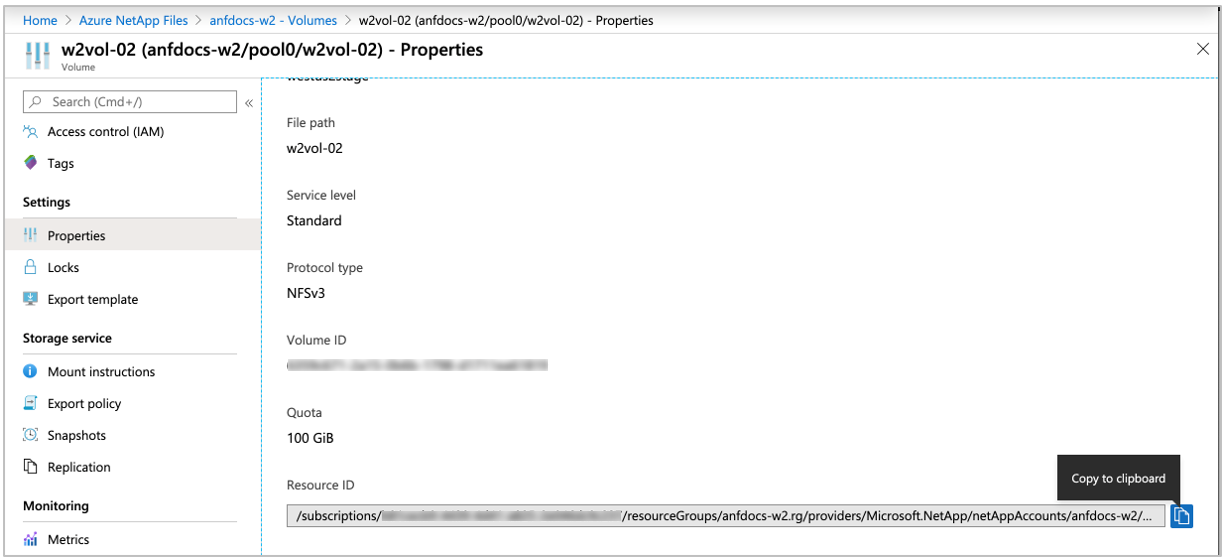
리소스 ID를 클립보드에 복사합니다. ID는 이후 단계에서 필요합니다.
데이터 복제 볼륨(대상 볼륨) 만들기
원본 볼륨의 데이터를 복제할 대상 볼륨을 만들어야 합니다. 지역 간 대상 볼륨을 만들려면 NetApp 계정과 대상 지역에 용량 풀이 있어야 합니다. 복제 볼륨은 다른 구독 또는 동일한 구독의 NetApp 계정에서 만들 수 있습니다.
영역 간 복제의 경우 4단계부터 시작합니다.
필요한 경우 NetApp 계정 만들기의 단계에 따라 복제에 사용할 Azure 지역에 NetApp 계정을 만듭니다.
이 지역에서 기존 NetApp 계정을 선택할 수도 있습니다.필요한 경우 용량 풀 만들기의 단계에 따라 새로 만든 NetApp 계정에서 용량 풀을 만듭니다.
기존 용량 풀을 선택하여 복제 대상 볼륨을 호스트할 수도 있습니다.
대상 용량 풀의 서비스 수준은 원본 용량 풀의 서비스 수준과 일치하거나 다른 서비스 수준을 선택할 수 있습니다.
Azure NetApp Files에 서브넷 위임의 단계에 따라 복제에 사용할 지역의 서브넷을 위임합니다.
대상 NetApp 계정의 스토리지 서비스 아래에서 볼륨 을 선택하여 데이터 복제 볼륨을 만듭니다. 그런 다음 + 데이터 복제 추가 단추를 선택합니다.
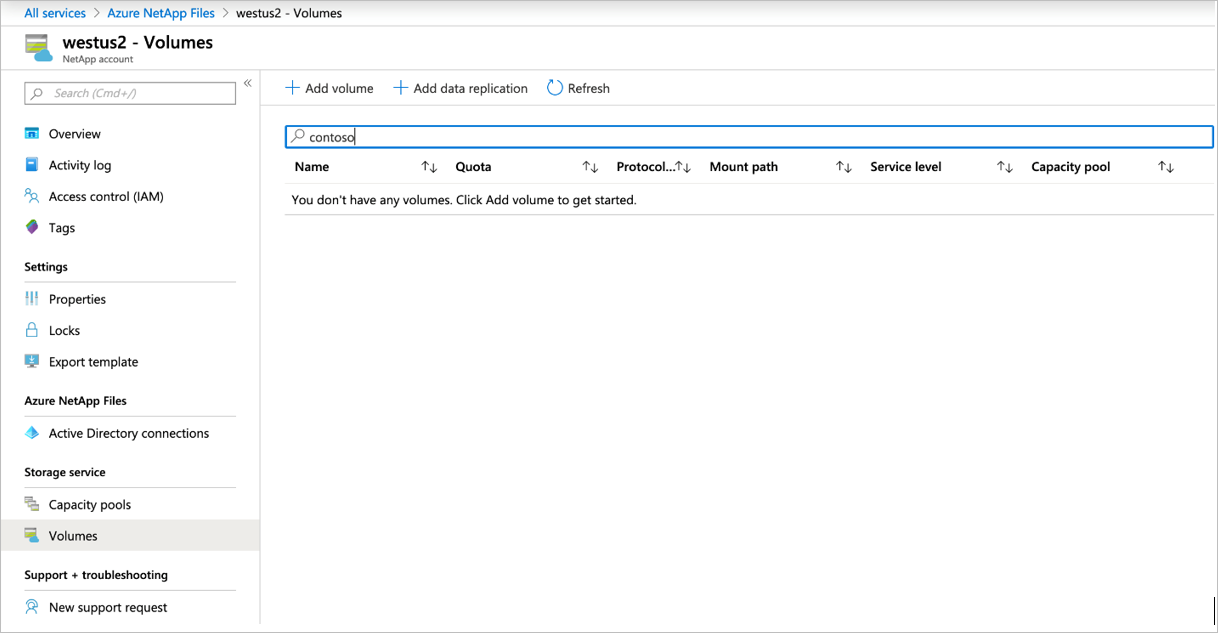
표시되는 '볼륨 만들기' 페이지에서, 기본 사항 탭 아래의 다음 필드를 작성하십시오.
- 볼륨 이름
- 용량 풀
- 볼륨 할당량
비고
대상 볼륨의 볼륨 할당량(크기)은 원본 볼륨의 볼륨을 미러링해야 합니다. 원본 볼륨보다 작은 크기를 지정하면 대상 볼륨의 크기가 원본 볼륨의 크기로 자동으로 조정됩니다.
- 가상 네트워크
- 서브넷
필드에 대한 자세한 내용은 NFS 볼륨 만들기를 참조하세요.
프로토콜 탭에서 원본 볼륨과 동일한 프로토콜을 선택합니다.
NFS 프로토콜의 경우 내보내기 정책 규칙이 내보내기 액세스에 액세스할 원격 네트워크에 있는 모든 호스트의 요구 사항을 충족하는지 확인합니다.태그 탭에서 필요에 따라 키/값 쌍을 만듭니다.
복제 탭에서 원본 볼륨 리소스 ID 찾기에서 가져온 원본 볼륨 리소스 ID를 붙여넣은 다음 원하는 복제 일정을 선택합니다. 복제 일정에는 10분마다, 매시간, 매일의 세 가지 옵션이 있습니다.
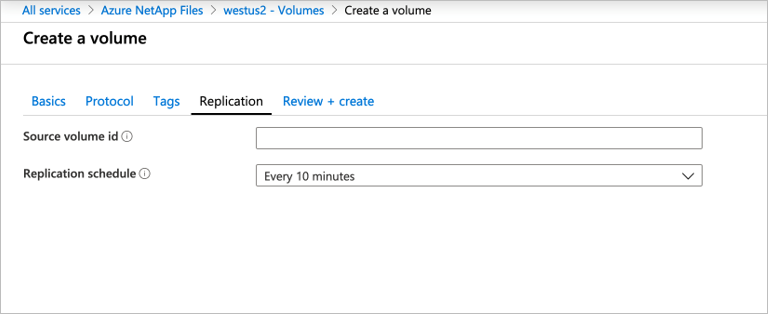
검토 + 만들기를 선택한 다음 만들기를 선택하여 데이터 복제 볼륨을 만듭니다.
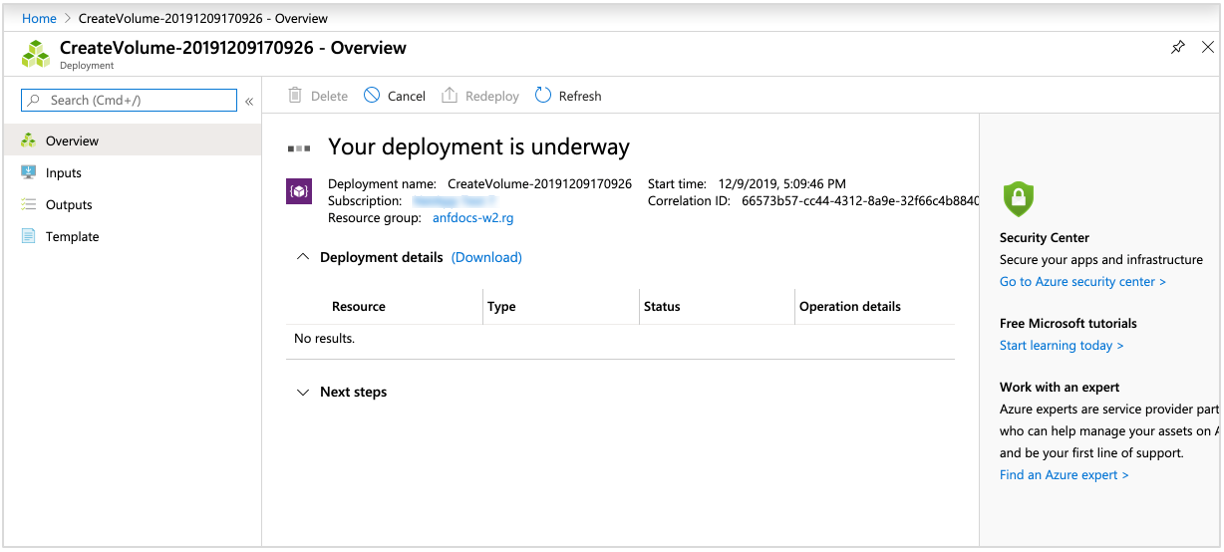
원본 볼륨에서 복제 권한 부여
복제 권한을 부여하려면 복제 대상 볼륨의 리소스 ID를 가져와서 복제 원본 볼륨의 권한 부여 필드에 붙여넣어야 합니다.
Azure Portal에서 Azure NetApp Files로 이동합니다.
복제 대상 볼륨이 있는 대상 NetApp 계정 및 대상 용량 풀로 이동합니다.
복제 대상 볼륨을 선택하고 설정 아래 의 속성 으로 이동하여 대상 볼륨의 리소스 ID 를 찾습니다. 대상 볼륨 리소스 ID를 클립보드에 복사합니다.
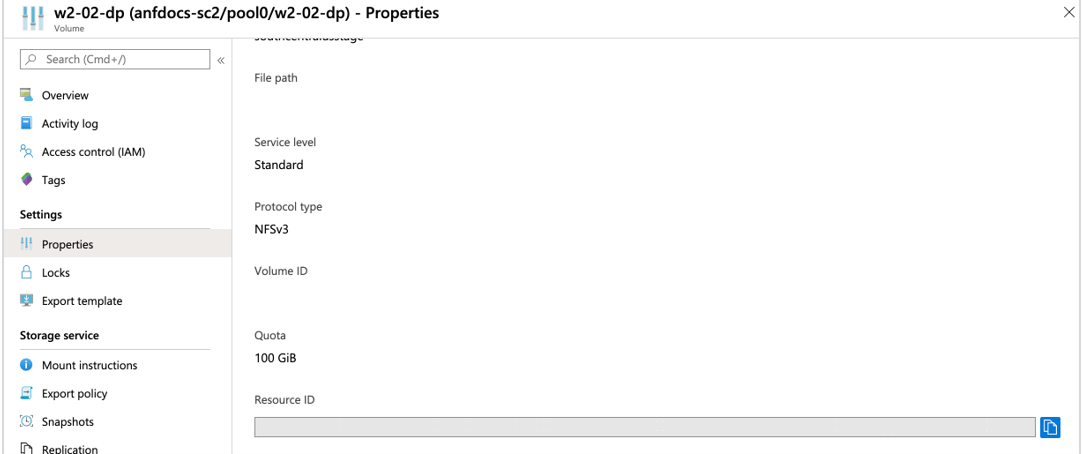
Azure NetApp Files에서 복제 원본 계정 및 원본 용량 풀로 이동합니다.
복제 원본 볼륨을 찾아 선택합니다. 스토리지 서비스에서 복제 로 이동한 다음 , 권한 부여를 선택합니다.
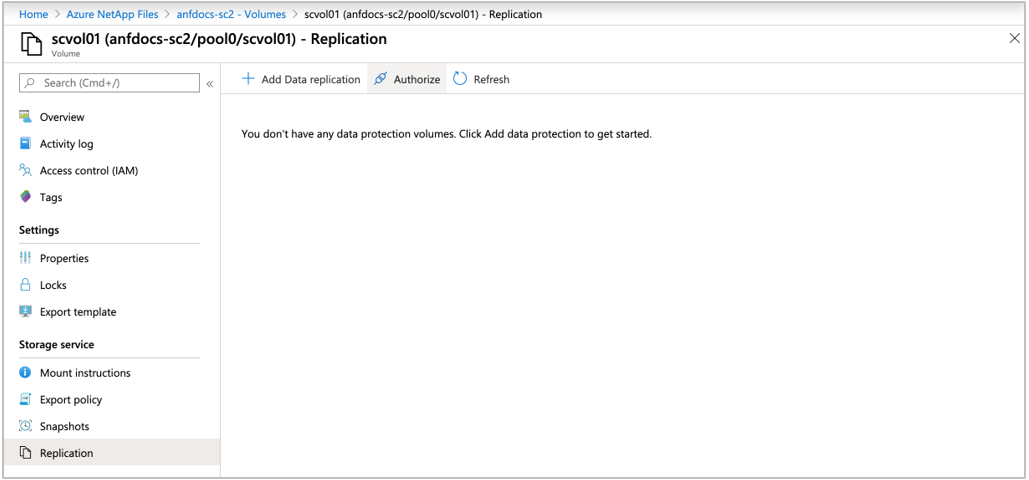
권한 부여 필드에 3단계에서 얻은 대상 복제 볼륨 리소스 ID를 붙여넣은 다음 확인을 선택합니다.
비고
지정된 시간에 대상 스토리지의 상태와 같은 다양한 요인으로 인해 원본 볼륨의 사용된 공간과 대상 볼륨의 사용된 공간 간에 차이가 있을 수 있습니다.